Verwende den Fahrfokus auf dem iPhone, um dich auf die Straße zu konzentrieren
Der Fahrfokus unter iOS 15 und neuer hilft dir, dich auf die Straße zu konzentrieren. Wenn du diese Option aktivierst, werden Textnachrichten und andere Mitteilungen stummgeschaltet oder eingeschränkt.
Wenn du den Fahrfokus eingerichtet hast, kannst du Siri bitten, dir Antworten vorzulesen Eingehende Anrufe sind nur zulässig, wenn das iPhone mit CarPlay, einem Bluetooth-System im Auto oder einer Freisprecheinrichtung verbunden ist.
Einen Fahrfokus einrichten
Gehe zu „Einstellungen“ > „Fokus“, tippe auf die , und tippe dann auf „Fahren“.
Tippe auf „Fokus anpassen“.
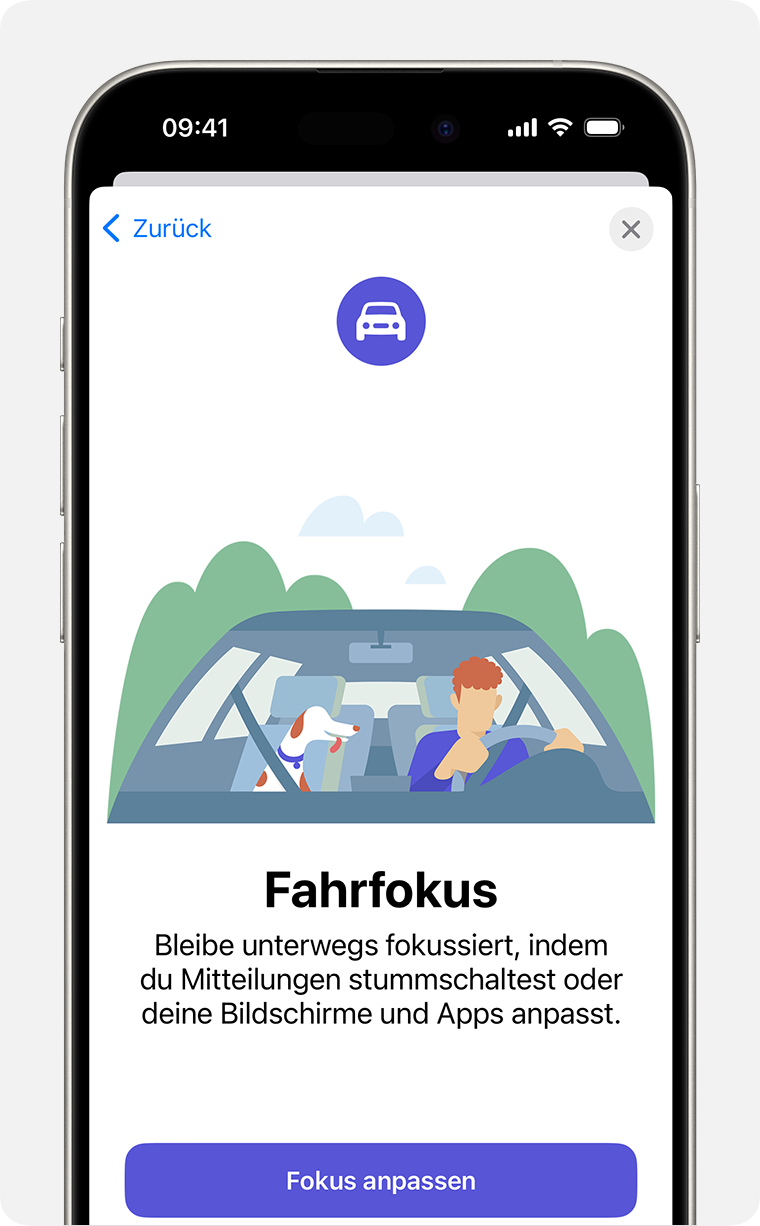
Befolge die Anweisungen auf dem Bildschirm, um Optionen wie „Erlaubte Mitteilungen“ einzurichten.
Den Fahrfokus ein- oder ausschalten
Wenn du den Fahrfokus bereits eingerichtet hast, kannst du ihn schnell über das Kontrollzentrum aktivieren oder deaktivieren:
Halte „Fokus“ gedrückt, und tippe dann auf „Fahren“, um die Funktion zu aktivieren oder zu deaktivieren.
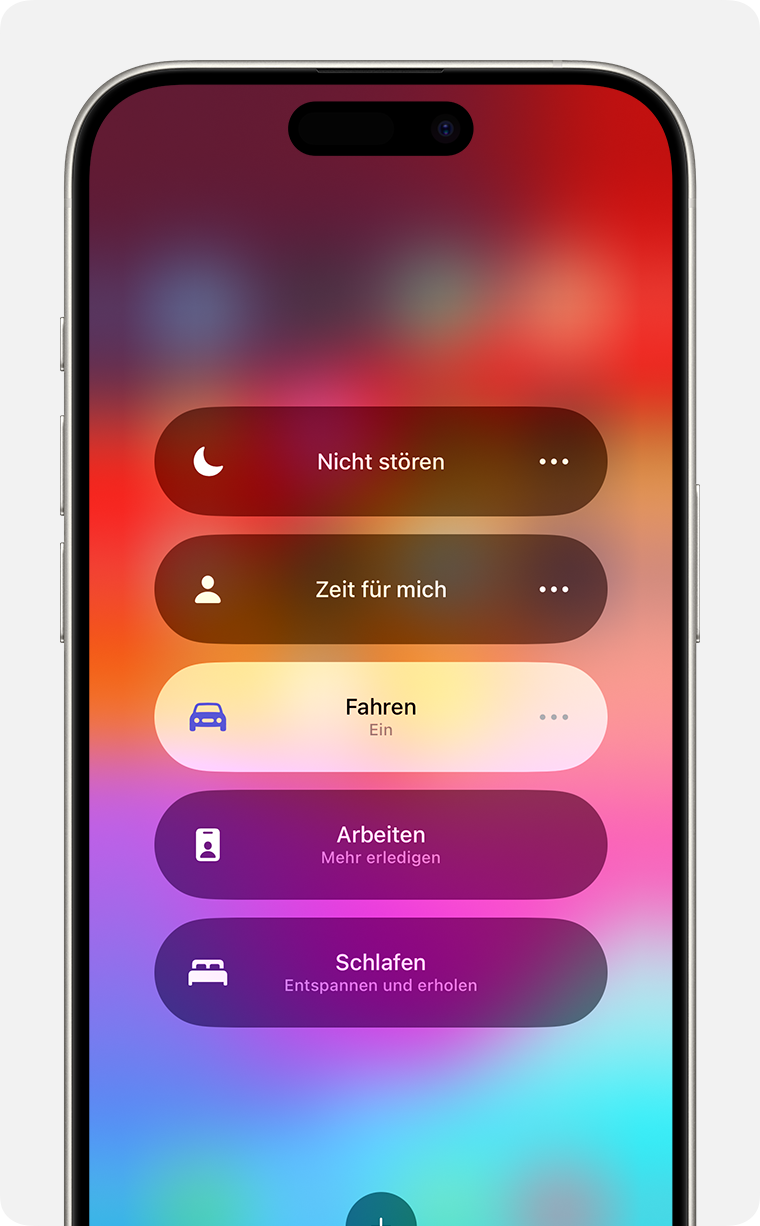
Wenn dir jemand eine Nachricht sendet, wird dir angezeigt, dass du Mitteilungen stummgeschaltet hast, aber die Person kann dich in dringenden Fällen dennoch benachrichtigen.
Den Fahrfokus automatisch aktivieren
Gehe zu „Einstellungen“ „Fokus“, und tippe dann auf „Fahren“.
Tippe unter „Automatisch aktivieren“ auf „Während der Fahrt“, und wähle eine der folgenden Optionen aus:
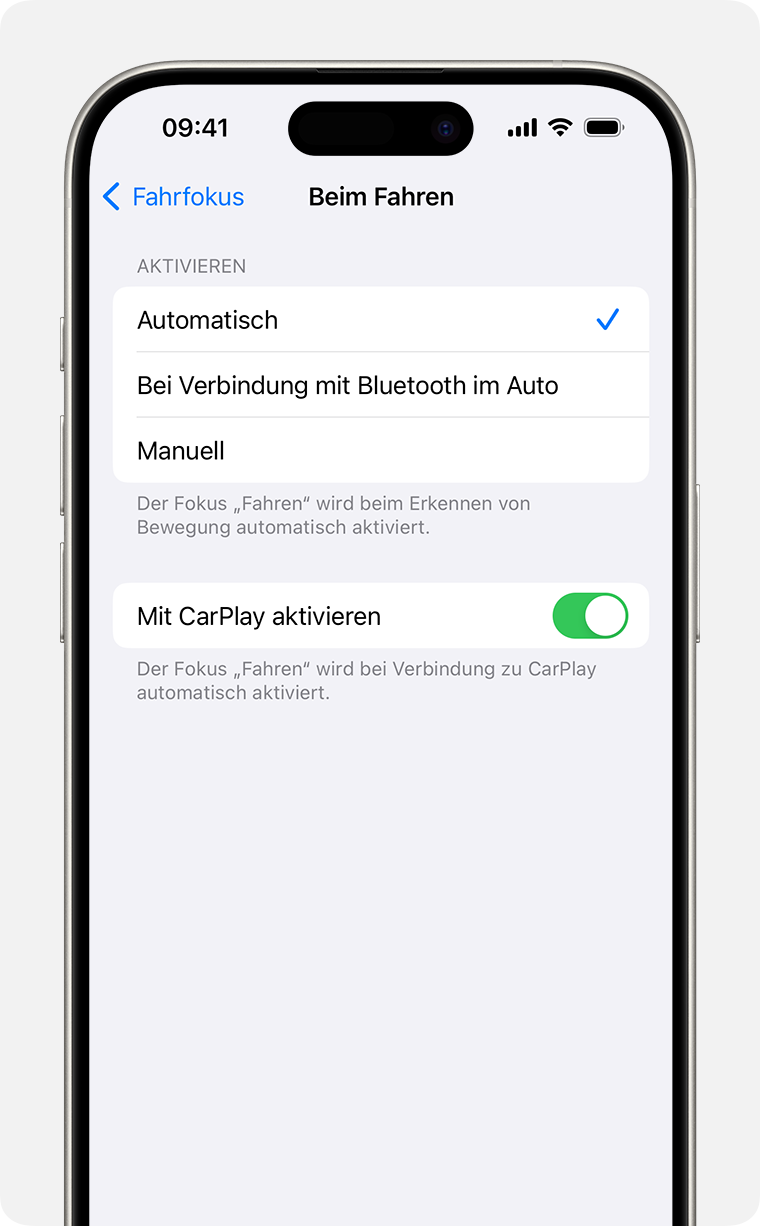
Automatisch: „Fahren“ wird aktiviert, wenn das Gerät erkennt, dass es sich in einem fahrenden Auto befindet.
Bei Verbindung mit Bluetooth im Auto: „Fahren“ wird aktiviert, wenn das iPhone mit Bluetooth-Geräten im Auto verbunden ist.
Manuell: „Fahren“ muss manuell im Kontrollzentrum aktiviert werden.
Mit CarPlay aktivieren: „Fahren“ wird automatisch aktiviert, wenn das iPhone mit CarPlay verbunden wird.
Benachrichtigungen anpassen
Gehe wie folgt vor, um Mitteilungen von bestimmten Personen zuzulassen:
Gehe zu „Einstellungen“ „Fokus“, und tippe dann auf „Fahren“.
Tippe unter „Erlaubte Mitteilungen“ auf „Personen“.
Tippe auf „Mitteilungen erlauben“ oder aus „Mitteilungen stummschalten von“.
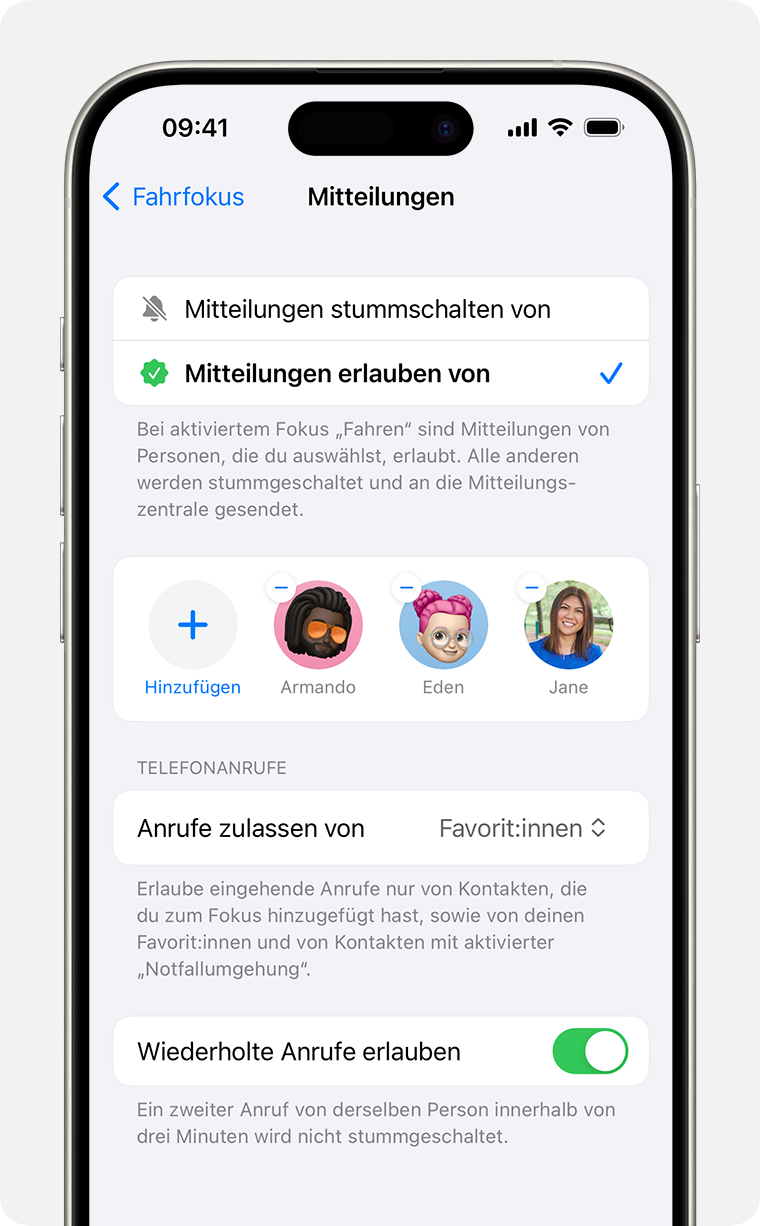
Tippe auf „Personen hinzufügen“, und wähle dann die Kontakte aus, für die du Mitteilungen erlauben oder stummschalten möchtest.
Deinen Fokusstatus teilen
Wenn du den Fahrfokus einrichtest, kannst du „Fokusstatus“ aktivieren, damit Apps anzeigen, dass deine Mitteilungen stummgeschaltet sind, wenn dir Personen Nachrichten schicken. Da die Apps nur wissen, dass Mitteilungen stummgeschaltet wurden, aber nicht, welcher Fokus aktiviert ist, wird der Name niemals geteilt. Der Fokusstatus wird in Apps geteilt, wenn ein Fokus aktiviert ist und du einer App die Erlaubnis erteilt hast.
So aktivierst du den Fokusstatus:
Gehe zu „Einstellungen“ > „Fokus“.
Tippe auf „Fokusstatus“.
Aktiviere „Fahren“.
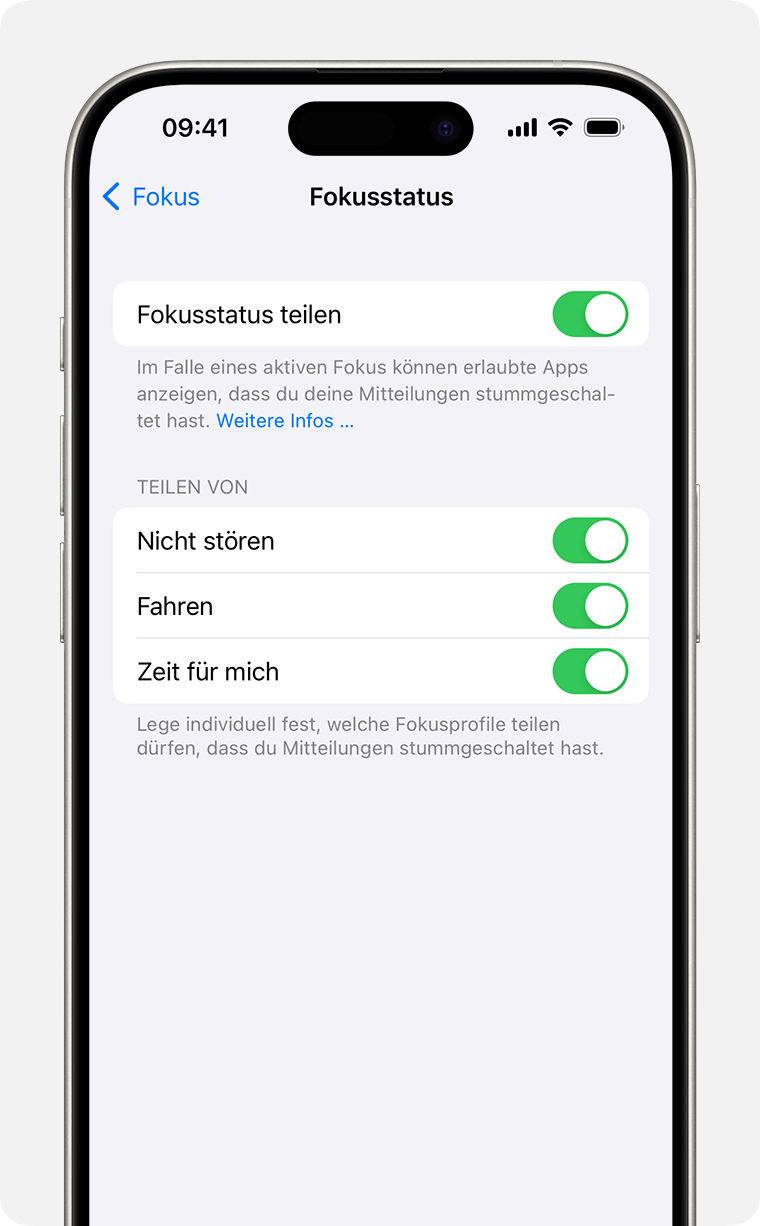
* Um den Fokusstatus zu teilen, muss „Geräteübergreifend teilen“ unter „Einstellungen“ „Fokus“ aktiviert sein.
Automatische Antwort aktivieren
Mit der Funktion „Automatische Antwort“ erhalten Favoriten und die Personen, von denen du Mitteilungen zugelassen hast, automatisch eine Antwort, wenn du den Fahrfokus aktiviert hast. Sie können dich trotzdem benachrichtigen, indem sie „dringend“ als zusätzliche Mitteilung senden.
Gehe zu „Einstellungen“ „Fokus“, und tippe dann auf „Fahren“.
Tippe auf „Automatische Antwort“.
Wähle eine Option wie „Niemand“, „Zuletzt benutzt“, „Favoriten“ oder „Alle Kontakte“ aus.
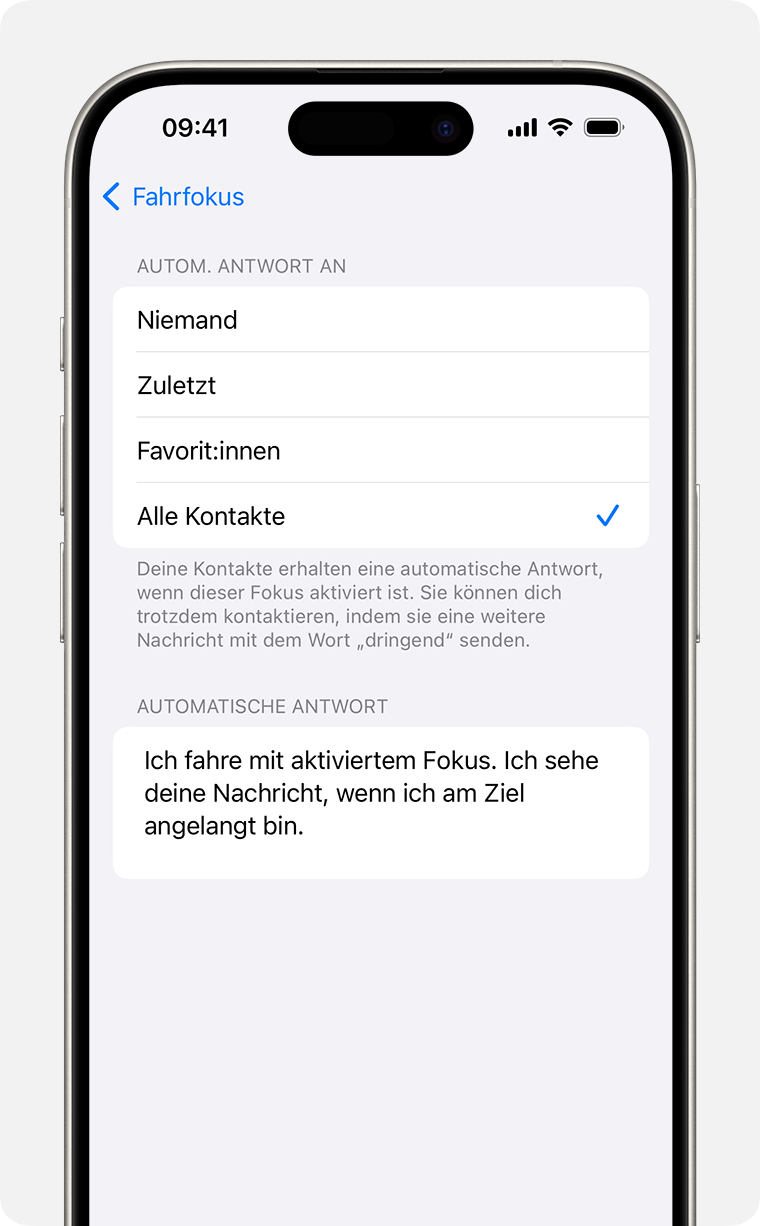
Von hier aus kannst du die automatische Antwortnachricht anpassen, die Personen erhalten, wenn sie dir eine Mitteilung senden, während der Fahrfokus aktiviert ist.
Weitere Informationen
Erfahre mehr über die Fokus-Funktionen, mit deren Hilfe du dich konzentrieren kannst, wenn du dich von deinem Gerät entfernen musst.